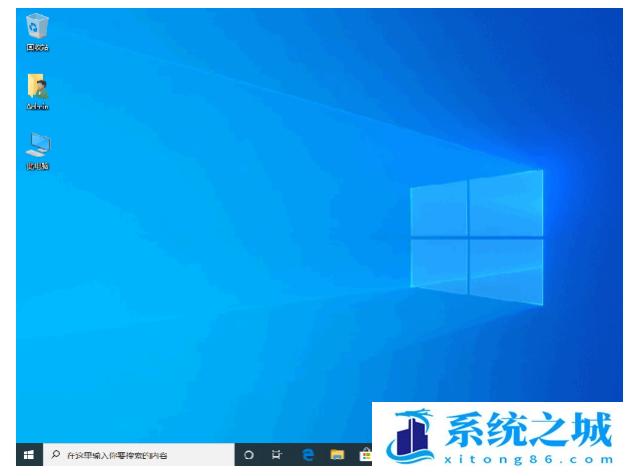如何安装操作系统windows10_重装系统windows10方法和教程镜像下载
- 时间:2022-08-21 18:41:44
- 浏览:
win10系统的软件窗口可以任意拖动,十分适合在办公时需要同时运行多个程序的小伙伴。那么电脑如何安装操作系统windows10呢?下面小编就给大家带来详细教程。
工具/原料
系统版本:windows10
品牌类型:Alienware X17
软件版本:系统之家
方法/步骤:
1、打开系统之家软件,在主界面中选择“在线重新安装系统”。
2、随后软件会自动检测电脑安装环境,稍作等待即可。
安装方法 支持win7 win10 win11 xp
1.不用u盘一键重装(点击下载和重装演示)
2.U盘PE一键安装教程(点击下载和安装演示)
3、环境检测完毕后,选择本次要安装的win10系统。
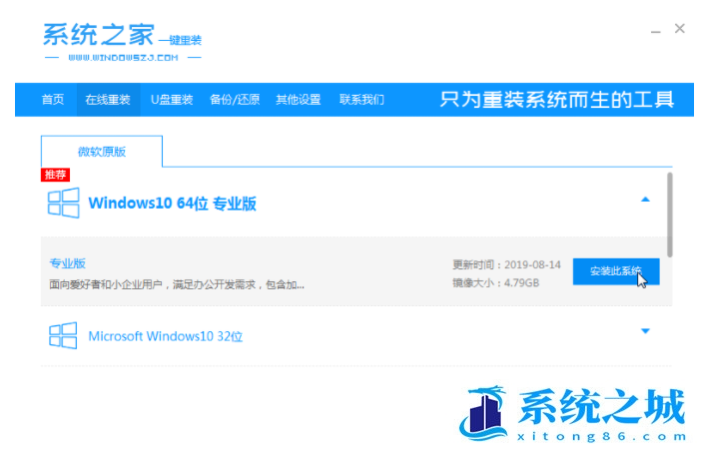
4、然后耐心等待win10系统镜像文件的下载即可。
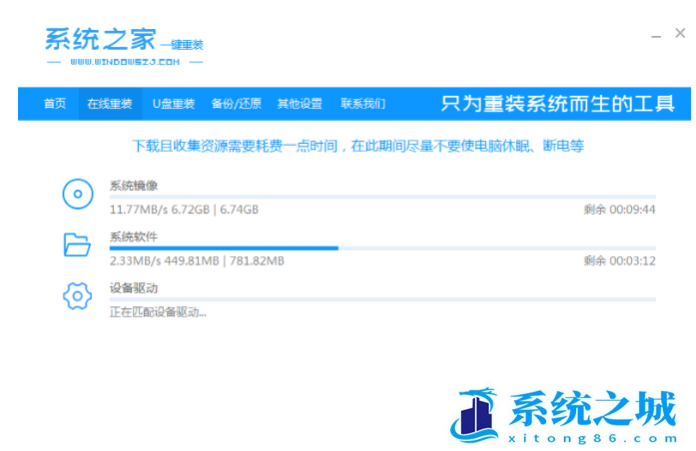
5、随后软件会开始部署环境,部署完成后重启电脑进入pe安装界面。

6、重启电脑后,选择“xitongzhijia...”项 ,回车进入pe系统。
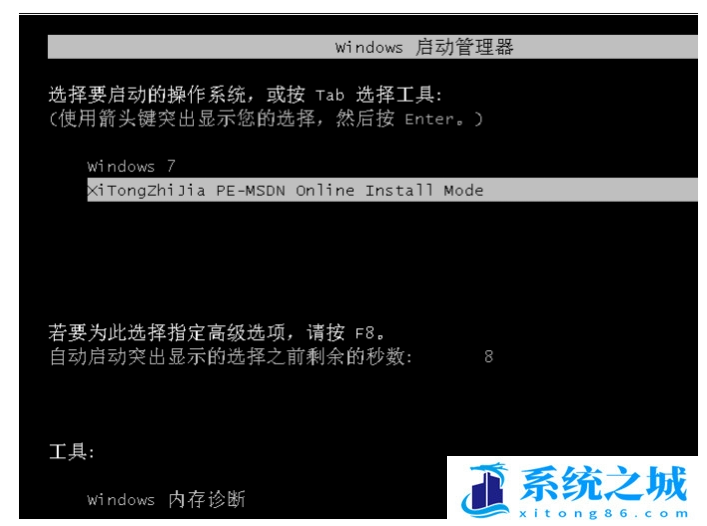
7、进入pe系统后,软件会自动安装win10系统,安装完成后点击立即重启。
8、重新启动后进入win10系统桌面,表示此次安装成功。